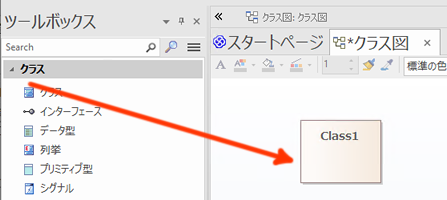パッケージやダイアグラムに要素を追加するにはいくつかの方法があります。一般的には、モデル内に新しく要素を作成する場合には、その要素はダイアグラム内に配置します。作成された要素は自動的にモデルブラウザ内に表示されます。具体的な例として、ツールボックスから要求要素をダイアグラム内に配置する例を紹介します。
手順:
# |
操作方法 |
1 |
ツールボックスが表示されていない場合には「モデル」リボン内の「ダイアグラム」パネルにある「ツールボックス」でツールボックスを表示します。 |
2 |
新しく作成したい要素を配置するダイアグラムを開きます。 ダイアグラムを開くには、モデルブラウザで対象のダイアグラムをダブルクリックしてください。ダイアグラムを開くと、そのダイアグラムの種類に応じてツールボックスの内容が変わります。 |
3 |
ツールボックスで作成対象の要素を探します。 |
4 |
要素を作成するには、対象の要素のアイコンをダイアグラウ内にドラッグ&ドロップするか、ツールボックスのアイコンをクリック後、ダイアグラム内の作成位置をクリックするかのいずれかの操作になります。
新しく作成される要素は、モデルブラウザ内ではダイアグラムが含まれるパッケージと同じパッケージ内に作成されます。同時に、ダイアグラム内の指定した位置に要素が配置されます。 プロパティサブウィンドウに、作成した要素の初期情報が表示されます。
要素をダイアグラムに配置する際には、対象の要素や設定により、以下のような追加の処理がある場合もあります。 |
6 |
プロパティサブウィンドウで、要素の名前など必要な情報を編集してください。 (参考:要素や接続のプロパティの設定) |
7 |
ダイアグラムへの要素の配置を保存するためには、保存操作が必要です。ダイアグラムの背景で右クリックし「変更を保存」を実行してください。(ショートカットキー: Ctrl+S) |
また、既存の要素をダイアグラム内に配置する場合には、モデルブラウザから対象の要素をダイアグラム内にドロップしてください。
ヒント: |
Enterprise Architectが提供する、次の機能も便利です。
|
参照: